Utiliser la page Détails du mandat
Dans la page Mandats, cliquez sur la ligne du mandat approprié pour ouvrir la page Détails des mandats. Les fonctions, boutons, liens et renseignements affichés dans cette page sont définis selon votre profil d'utilisateur. Si vous avez besoin de certaines fonctions dans le cadre de vos mandats et que les données ou liens ne sont pas affichés sur votre écran, vous devez communiquer avec l'administrateur pour obtenir l'autorisation de sécurité qui convient. Pour un accès rapide et facile vers les pages liées, utilisez le panneau de droite. Les boutons de commande et les panneaux d'information ainsi que les autorisations de sécurité requises sont décrits ci-dessous.
Utiliser les boutons de commande

|
Bouton |
Autorisations de sécurité requises |
| État |
Mandats - Visualiser mes mandats ou Mandats - Visualiser tous les mandats |
|
Feuilles de temps - Visualiser, ajouter ou modifier mes feuilles de temps ou Feuilles de temps - Visualiser, ajouter ou modifier des feuilles de temps pour tous les utilisateurs |
|
|
Dépenses - Visualiser, ajouter ou modifier des dépenses |
|
|
Mandats -Transférer des TEC |
|
|
Cabinet - Visualiser l'information relative aux TEC et à la rentabilité |
|
|
Centre des TEC - Visualiser, ajouter ou modifier des transactions |
|
|
Mandats - Clore les mandats |
|
|
Verrouiller feuilles de temps / Déverouiller les feuilles de temps |
Gérer le flux de travail et les ressources |
Utiliser les panneaux d'information
Les panneaux d'information présentent de l'information sur le mandat, sur le client, sur les factures liées au mandat, etc. Vous y trouverez divers liens sur lesquels vous pouvez cliquer pour avoir accès à des renseignements détaillés ou pour effectuer des actions.
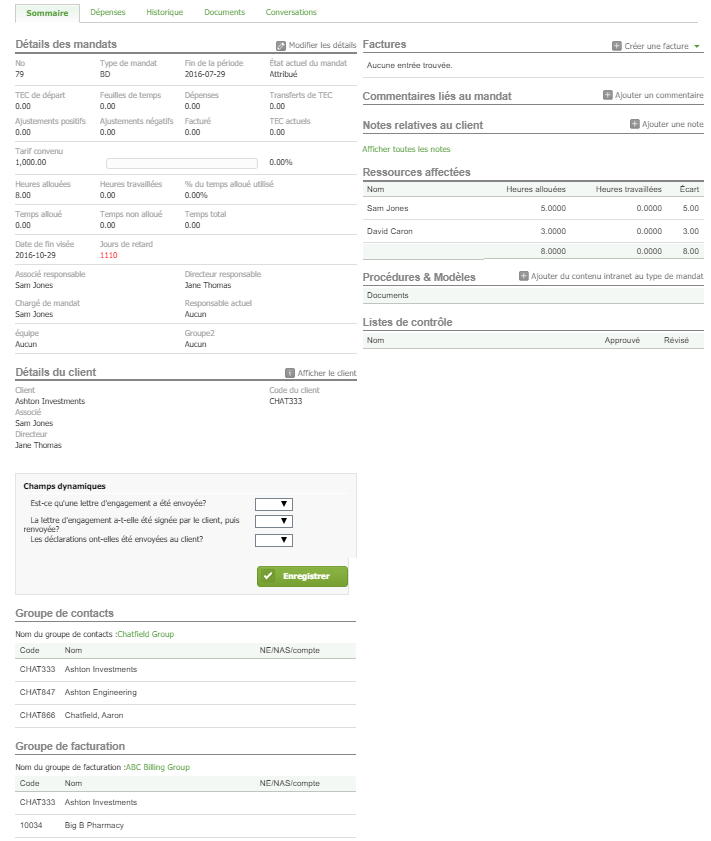
|
Action |
Fonction |
Autorisations de sécurité requises |
|---|---|---|
| Modifier les détails |
Accéder à la page Préparation du mandat, où vous pouvez modifier les détails et ajouter une ressource |
Mandats - Visualiser, ajouter ou modifier des mandats |
|
Accéder au dossier du client dans le module Contacts |
Contacts - Visualiser seulement ou Contacts - Visualiser, ajouter ou modifier des contacts |
|
|
Si des champs dynamiques ont été définis, ils peuvent être appliqués ici. |
Définie par champ dynamique; voir Ajouter un champ dynamique pour autoriser l'accès aux utilisateurs |
|
|
Créer une facture pour le mandat |
Facturation - Visualiser, ajouter ou modifier des factures |
|
|
Ajouter un commentaire lié au mandat |
Mandats - Visualiser mes mandats ou Mandats - Visualiser tous les mandats |
|
|
Ajouter une note ou un avis de notification par courrier électronique au dossier du client dans Contacts |
Mandats - Visualiser mes mandats ou Mandats - Visualiser tous les mandats |